
Αυτό το λογισμικό θα διατηρήσει τα προγράμματα οδήγησης σας σε λειτουργία και σε λειτουργία, διατηρώντας έτσι ασφαλή από συνηθισμένα σφάλματα υπολογιστή και αστοχία υλικού. Ελέγξτε όλα τα προγράμματα οδήγησης τώρα σε 3 εύκολα βήματα:
- Κατεβάστε το DriverFix (επαληθευμένο αρχείο λήψης).
- Κάντε κλικ Εναρξη σάρωσης για να βρείτε όλα τα προβληματικά προγράμματα οδήγησης.
- Κάντε κλικ Ενημέρωση προγραμμάτων οδήγησης για να λάβετε νέες εκδόσεις και να αποφύγετε δυσλειτουργίες του συστήματος.
- Το DriverFix έχει ληφθεί από το 0 αναγνώστες αυτόν τον μήνα.
Ένα από τα βασικά χαρακτηριστικά που προσφέρουν τα λειτουργικά συστήματα των Windows 8 και Windows 10 στους χρήστες είναι το λειτουργία βαθμονόμησης οθόνης. Τι γίνεται αν η βαθμονόμηση οθόνης φορητού υπολογιστή δεν λειτουργεί; Ακολουθήστε τις οδηγίες που αναφέρονται στον παρακάτω οδηγό αντιμετώπισης προβλημάτων για να μάθετε πώς μπορείτε να επιλύσετε γρήγορα το πρόβλημα.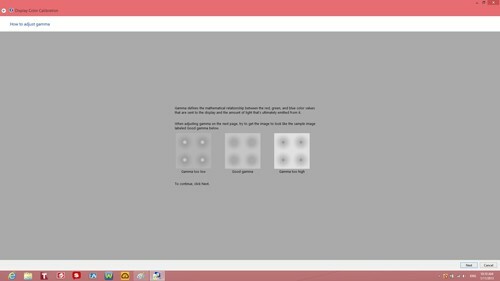
Αυτή η λειτουργία θα σας βοηθήσει να ορίσετε την ποιότητα χρώματος στην οποία εμφανίζεται η οθόνη του φορητού σας υπολογιστή, η σκιά λεπτομέρειες και τις λεπτομέρειες της επισήμανσης, αλλά για να λειτουργούν αυτές οι επιλογές στα λειτουργικά σας Windows 8 ή Windows 10 Σύστημα. Θα χρειαστείτε επίσης ένα
ΛΥΣΗ: Η οθόνη του φορητού υπολογιστή δεν βαθμονομείται
- Ενεργοποίηση βαθμονόμησης οθόνης
- Απεγκαταστήστε προγράμματα οδήγησης οθόνης
- Εγκαταστήστε λογισμικό βαθμονόμησης χρώματος οθόνης
1. Ενεργοποίηση βαθμονόμησης οθόνης
Μπορεί να έχετε απενεργοποιήσει αυτήν τη λειτουργία, οπότε σε αυτήν τη μέθοδο θα μάθετε πώς να την ενεργοποιήσετε σωστά.
- Μετακινήστε το δείκτη του ποντικιού στην επάνω δεξιά πλευρά της οθόνης στα Windows 8, Windows 10.
- Κάντε αριστερό κλικ ή πατήστε στη λειτουργία "Αναζήτηση" που έχετε εκεί.
- Στο πλαίσιο αναζήτησης θα πρέπει να γράψετε τα εξής: "Διαχείριση χρωμάτων".
- Αφού ολοκληρωθεί η αναζήτηση, θα πρέπει να κάνετε αριστερό κλικ ή να πατήσετε στο εικονίδιο "Διαχείριση χρωμάτων"
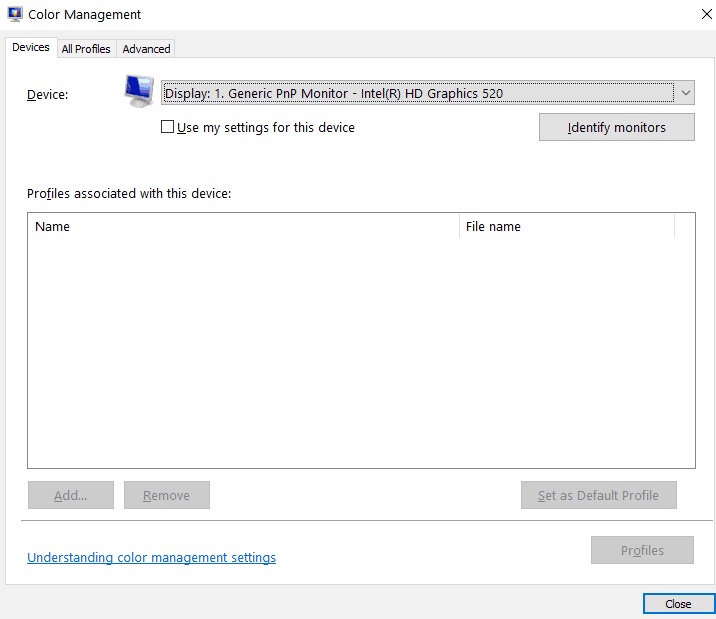
- Κάντε αριστερό κλικ ή πατήστε στην καρτέλα "Για προχωρημένους" που έχετε στην επάνω πλευρά του παραθύρου.
- Κάντε αριστερό κλικ ή πατήστε στο κουμπί "Αλλαγή προεπιλογών συστήματος" που εμφανίζεται στην καρτέλα "Για προχωρημένους".
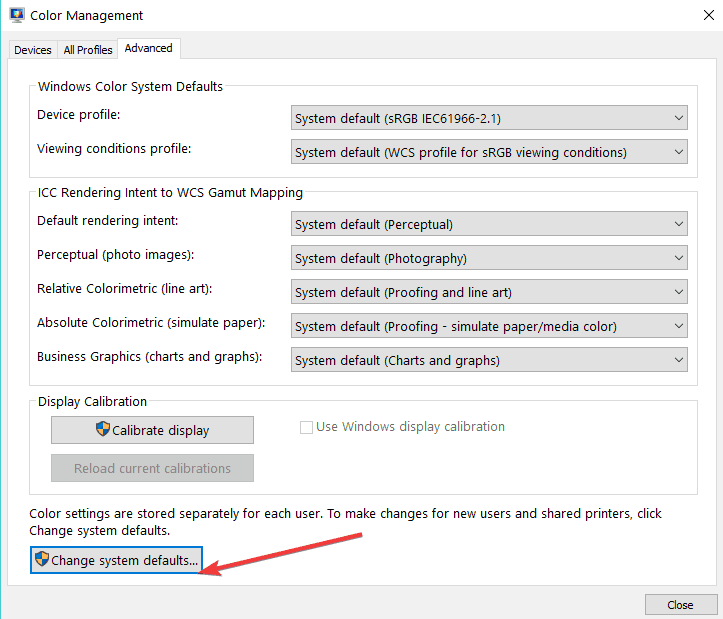
- Τώρα, στο νέο παράθυρο που εμφανίστηκε, θα πρέπει να κάνετε αριστερό κλικ στην καρτέλα "Για προχωρημένους" που έχετε στην επάνω πλευρά του παραθύρου.
- Τώρα, θα πρέπει να επιλέξετε το πλαίσιο δίπλα στην επιλογή "Χρήση προεπιλεγμένης βαθμονόμησης των Windows".
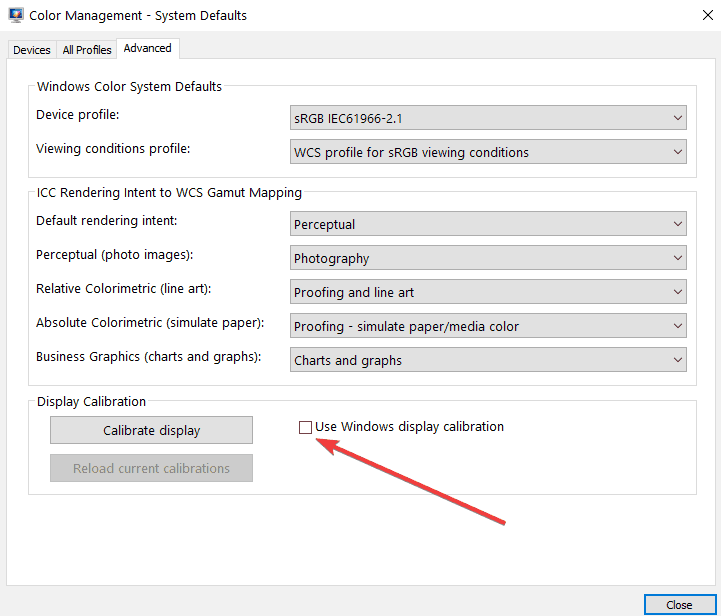
- Κάντε αριστερό κλικ ή πατήστε στο κουμπί "Κλείσιμο".
- Κάντε αριστερό κλικ στην καρτέλα "Συσκευές" που έχετε στην επάνω πλευρά του παραθύρου.
- Επιλέξτε το "Ορισμός ως προεπιλεγμένου προφίλ".
- Επανεκκινήστε τη συσκευή Windows 8 ή Windows 10 και δείτε αν η λειτουργία βαθμονόμησης οθόνης είναι εντάξει τώρα.
- ΣΧΕΤΙΖΟΜΑΙ ΜΕ: Επιδιόρθωση: Η οθόνη δεν λειτουργεί μετά την ενημέρωση των Windows 10 Απριλίου
2. Απεγκαταστήστε προγράμματα οδήγησης οθόνης
- Πατήστε και κρατήστε πατημένο το κουμπί "Windows" και το κουμπί "R".
- Τώρα θα εμφανιστεί ένα παράθυρο Εκτέλεσης.
- Πληκτρολογήστε στο παράθυρο "Εκτέλεση" τα εξής: "devmgmt.msc".
- Πατήστε το κουμπί "Enter" στο πληκτρολόγιο.
- Θα ανοίξει ένα παράθυρο "Διαχείριση συσκευών" στο οποίο θα πρέπει να κάνετε διπλό κλικ στο "Προσαρμογείς οθόνης" στην αριστερή πλευρά για να το αναπτύξετε.
- Κάντε διπλό κλικ ή πατήστε στον προσαρμογέα οθόνης που έχετε για την κάρτα γραφικών σας.
- Αφού εμφανιστεί το παράθυρο "Ιδιότητες", πρέπει να κάνετε αριστερό κλικ ή να πατήσετε στην καρτέλα "προγράμματα οδήγησης" που βρίσκεται στην επάνω πλευρά του παραθύρου "Ιδιότητες".
- Κάντε αριστερό κλικ ή πατήστε στο κουμπί "Κατάργηση εγκατάστασης".
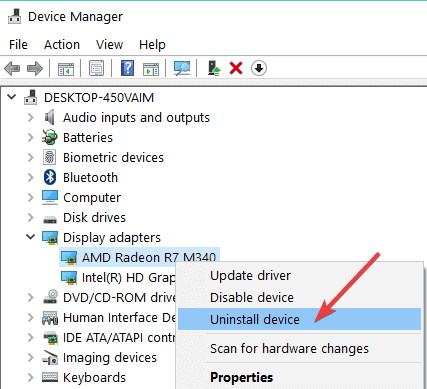
- Κάντε αριστερό κλικ στο κουμπί "ναι" εάν λάβετε ένα μήνυμα για να συνεχίσετε με την απεγκατάσταση.
- Τώρα, θα πρέπει να κλείσετε όλα τα ανοιχτά παράθυρα και να επανεκκινήσετε τη συσκευή σας Windows 8 ή Windows 10.
- Μετά την επανεκκίνηση του συστήματος, τα προγράμματα οδήγησης θα πρέπει να εγκατασταθούν αυτόματα.
- Δοκιμάστε και δείτε εάν η λειτουργία βαθμονόμησης οθόνης λειτουργεί τώρα.
3. Εγκαταστήστε λογισμικό βαθμονόμησης χρώματος οθόνης
Εάν δεν σας αρέσει να αλλάζετε τις ρυθμίσεις του υπολογιστή σας, μπορείτε να εγκαταστήσετε ένα ειδικό λογισμικό για να το κάνετε για εσάς. Έχουμε ήδη συντάξει μια λίστα με το καλύτερο λογισμικό βαθμονόμησης οθόνης για εγκατάσταση στον υπολογιστή σας Windows 10. Απλώς κατεβάστε το εργαλείο που σας αρέσει περισσότερο, ξεκινήστε το και θα αλλάξει αυτόματα τις ρυθμίσεις της οθόνης σας, ώστε να εμφανίζει καθαρά ζωντανά χρώματα.
Εκεί έχετε τρεις χρήσιμες μεθόδους για το πώς να βαθμονομήσετε την οθόνη του φορητού σας υπολογιστή εάν δεν λειτουργεί όπως θα έπρεπε. Για καθόλου ερωτήσεις και προτάσεις σχετικά με αυτόν τον οδηγό, χρησιμοποιήστε την παρακάτω ενότητα σχολίων.
ΣΧΕΤΙΚΕΣ ΙΣΤΟΡΙΕΣ ΓΙΑ ΕΞΕΤΑΣΗ:
- Πώς να επιδιορθώσετε το πρόβλημα εμφάνισης κίτρινου χρώματος των Windows 10 για πάντα
- ΕΠΙΔΙΌΡΘΩΣΗ: Ωχ! Παρουσιάστηκε πρόβλημα κατά την εμφάνιση αυτής της σελίδας
- Πλήρης επιδιόρθωση: Διαστρεβλωμένο πρόβλημα εμφάνισης στα Windows 10, 8.1 και 7


![8 καλύτερα μανίκια φορητού υπολογιστή για τους παίκτες για την προστασία της συσκευής σας [Οδηγός 2021]](/f/1682a3ca93066d824a9008618a2a76e3.jpg?width=300&height=460)